在wps中进行编辑文字文档是非常频繁的,大家可以通过该软件将自己需要的内容进行快速的整理出来,有些时候我们整理的某页的内容是不需要的,想要将其删除,那么怎么删除不需要的页面呢,其实我们可以直接将不要的页面全部选中内容,那么按下delete键即可删除,那么我们打开章节导航窗格的时候,你可以看到在左侧的位置显示出来的页面就会相应的变少,下方是关于如何使用WPS word文档删除不要的页面的具体操作方法,如果你需要的情况下可以看看方法教程,希望对大家有所帮助。
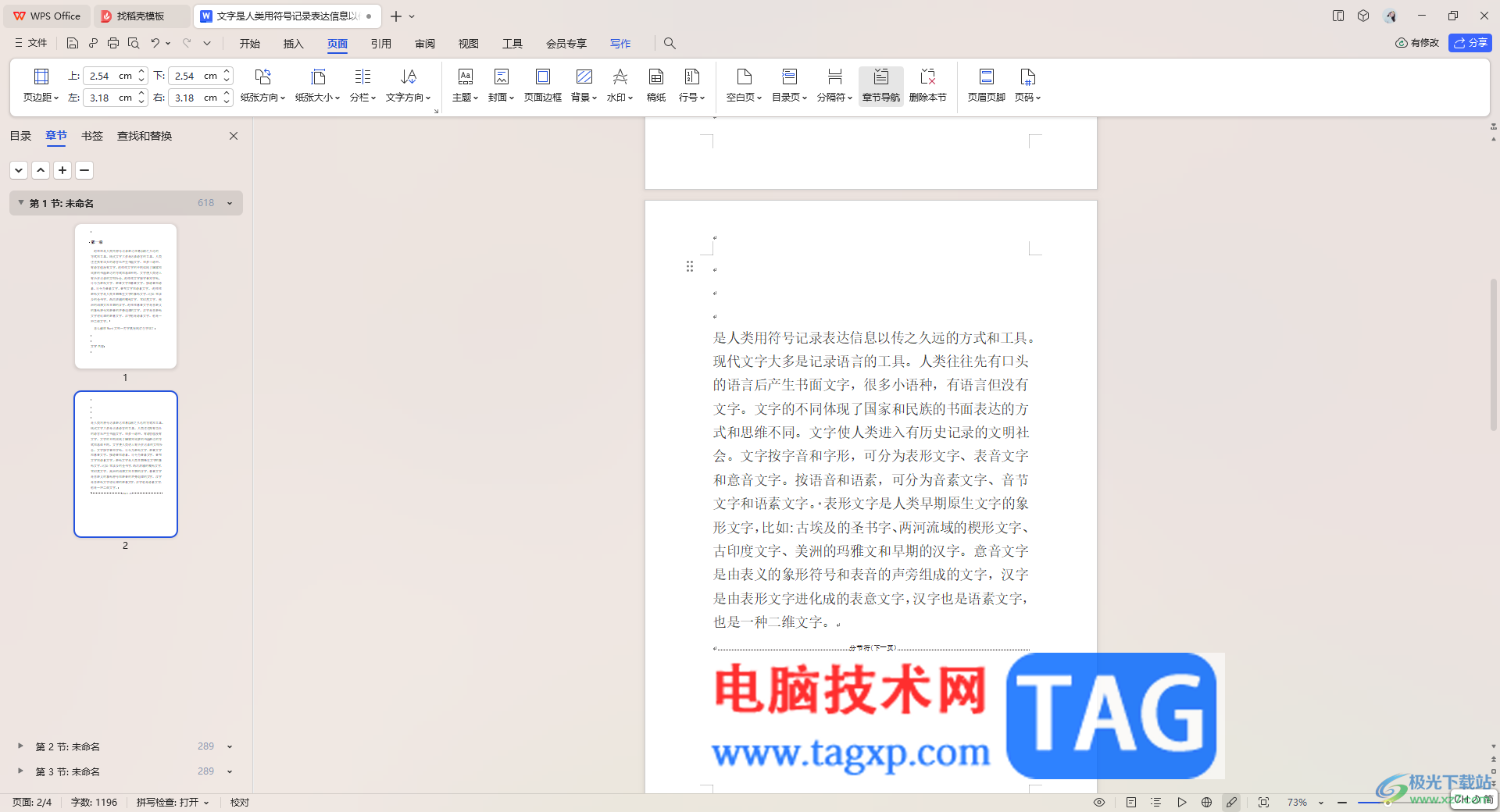
1.直接将需要进行调整的Word文档通过WPS打开,如图所示。
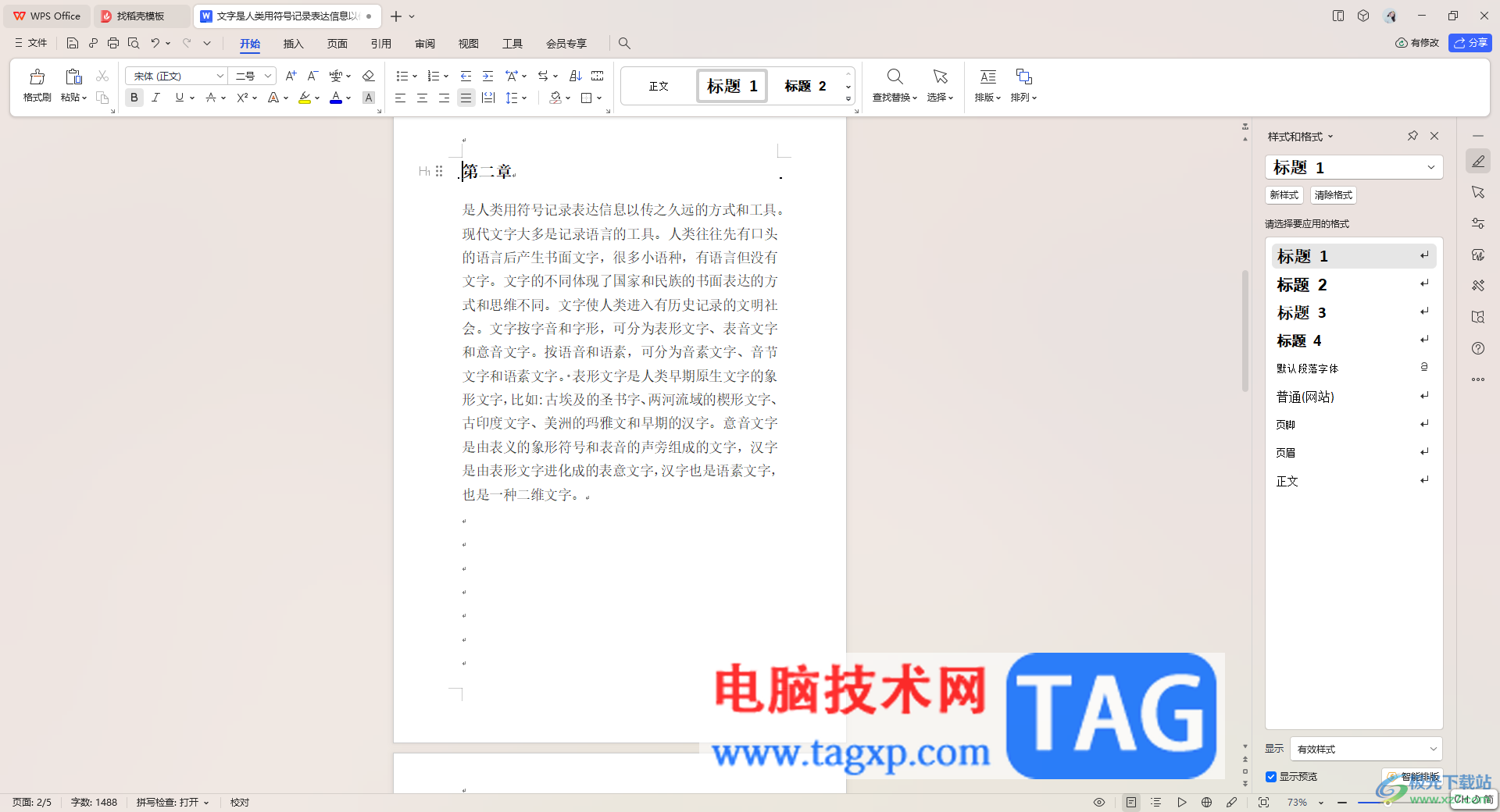
2.这时我们将鼠标定位到【页面】选项的位置,将页面选项卡点击打开之后,在工具栏中将【章节导航】选项进行点击。
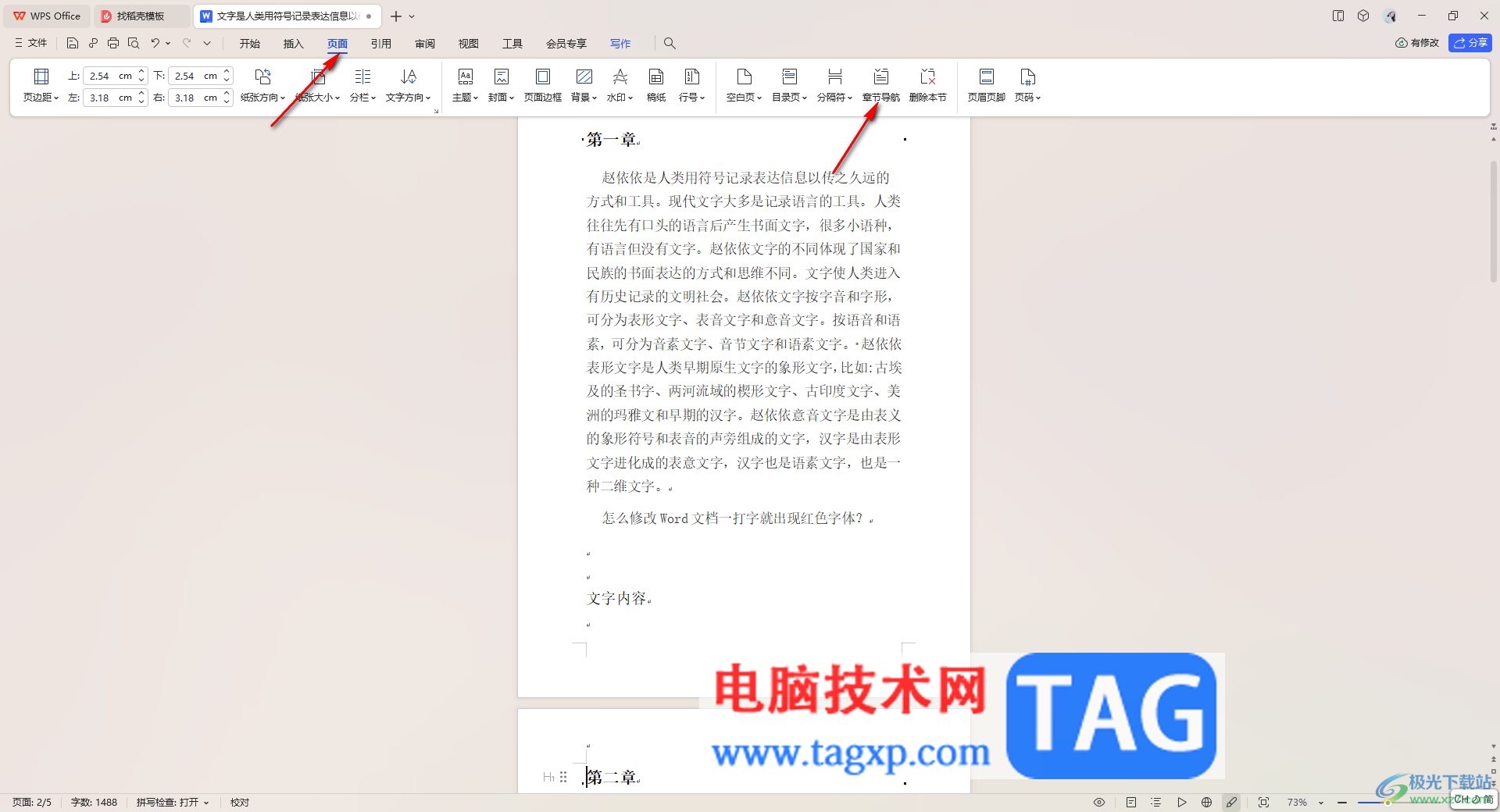
3.那么在左侧的位置即可显示出章节导航窗口,然后在左侧的位置将需要删除的页面选中。
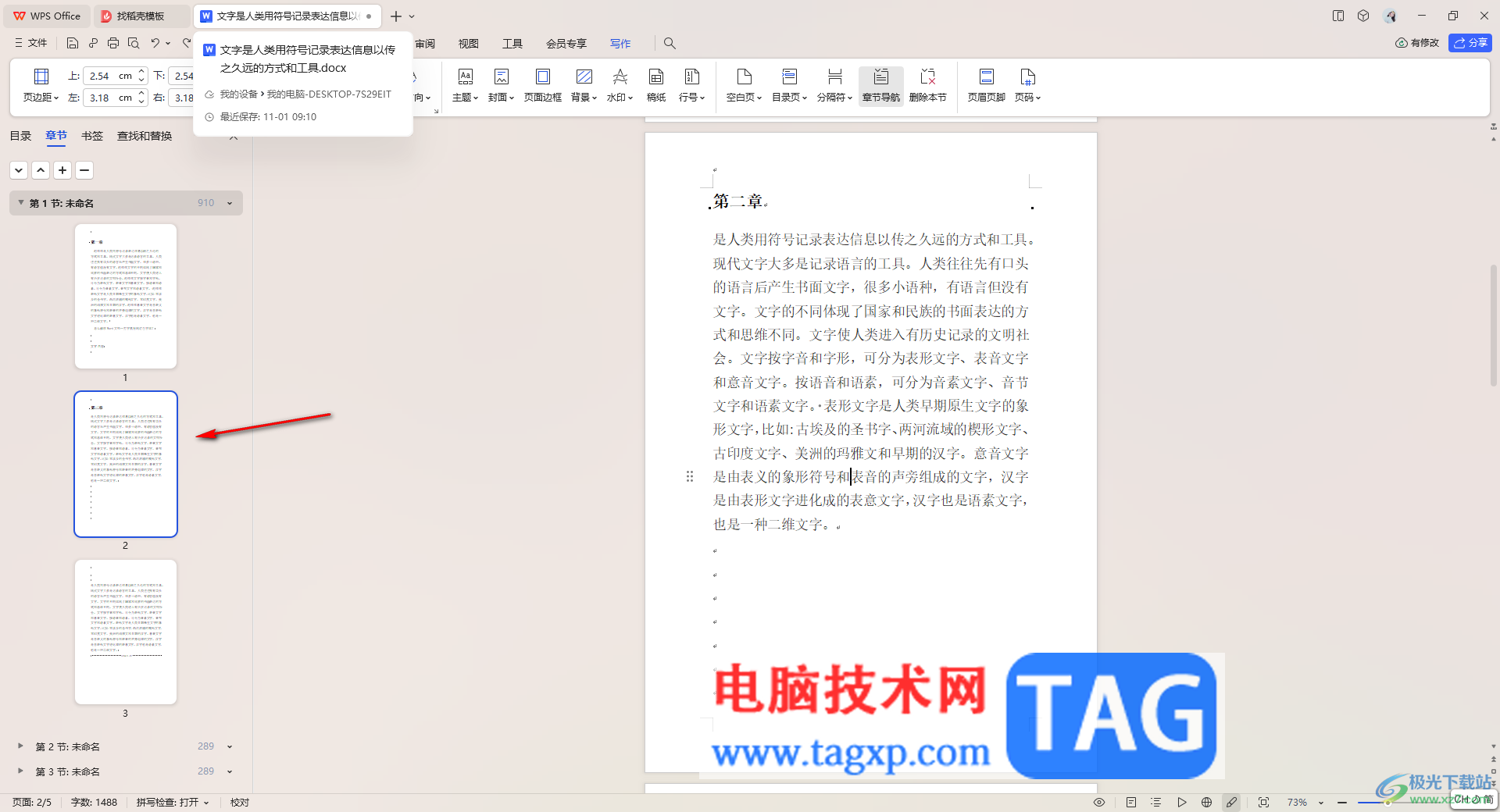
4.之后在右侧即可将选中的页面展示出来,这时你可以将该页面的内容全部选中进行右键点击选择【剪切】,或者是按下键盘上的delete键进行删除。
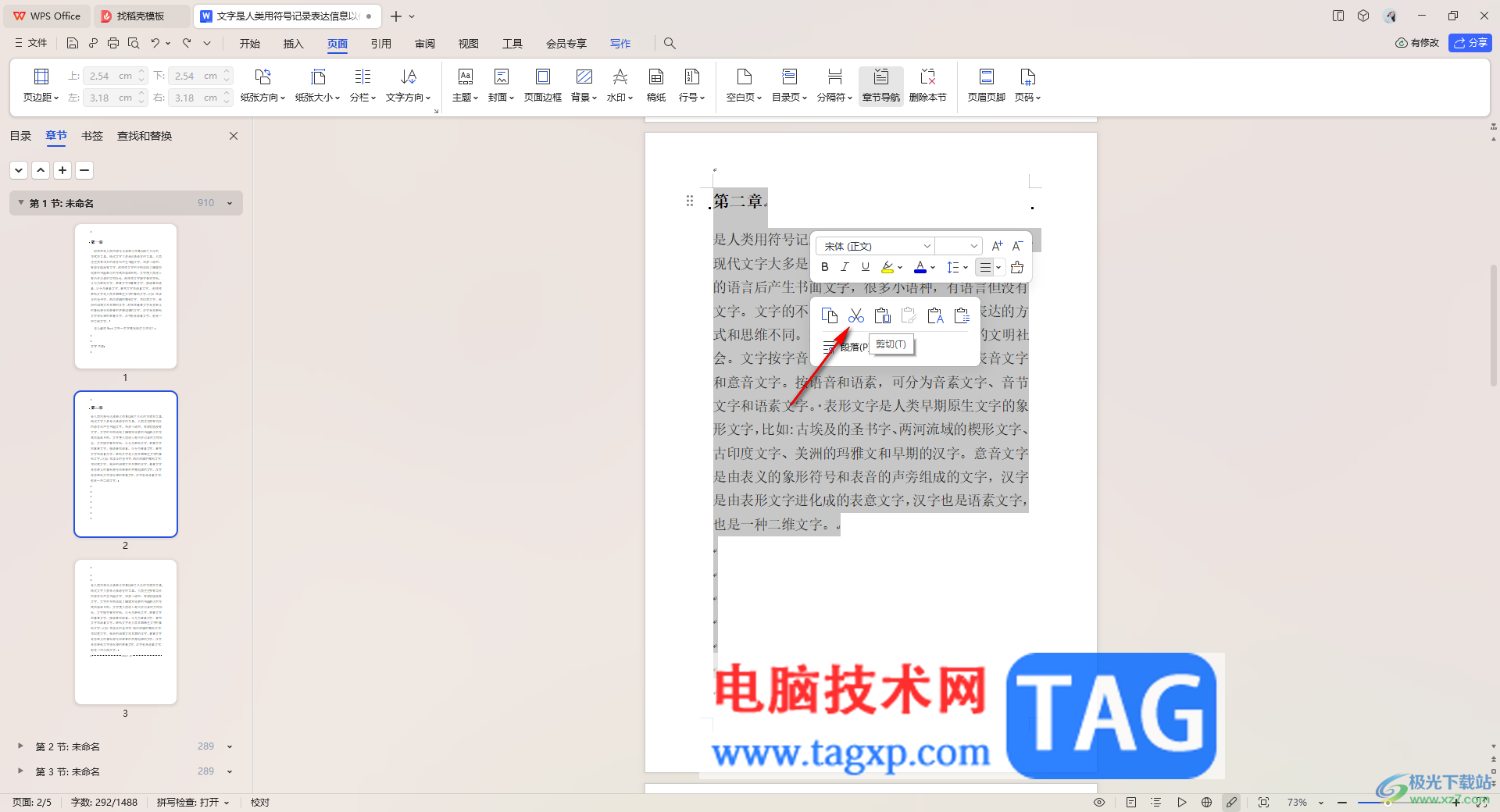
5.随后,即可在左侧的位置查看到刚刚选中的页面已经被删除了,如图所示。
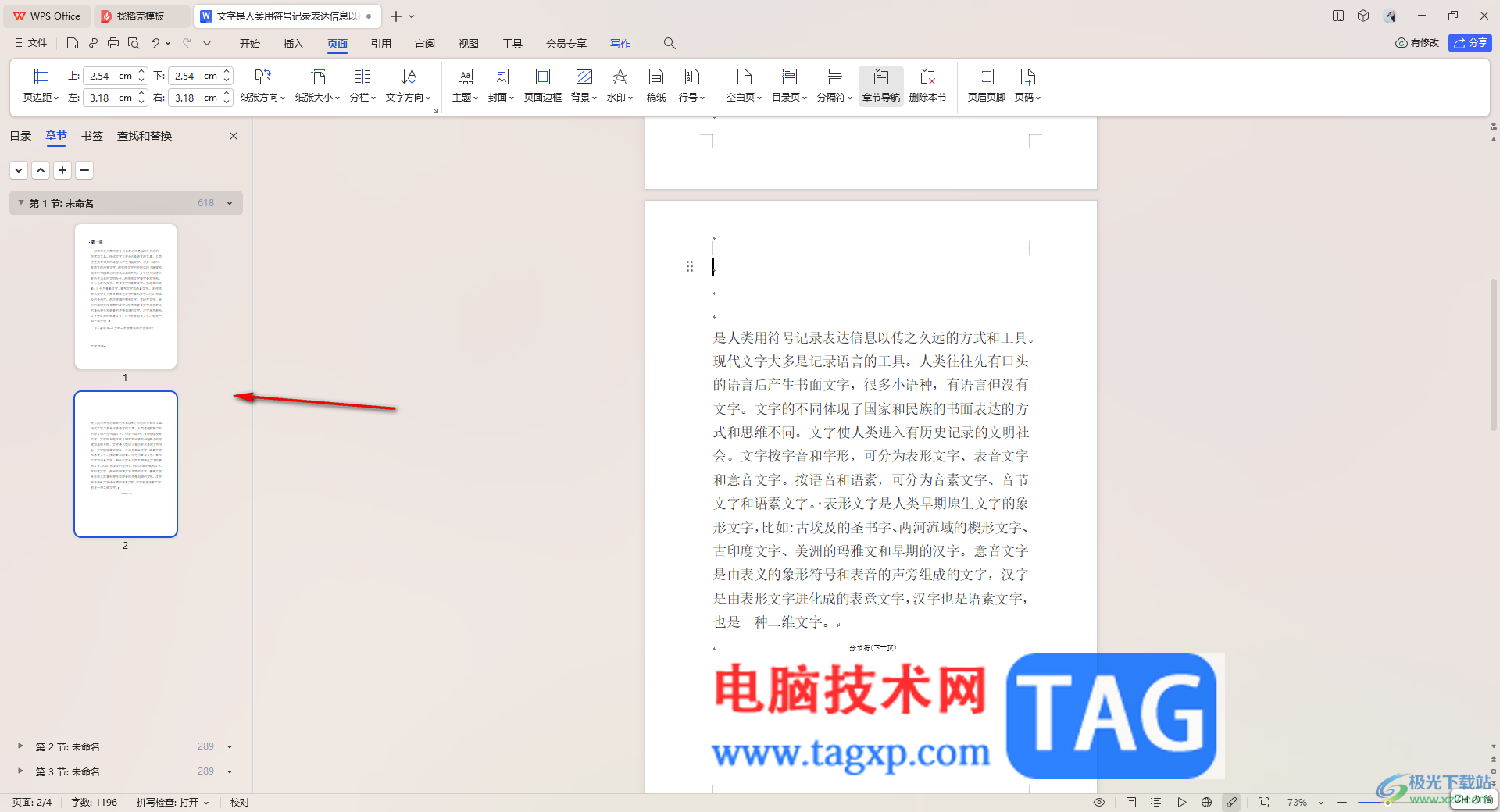
以上就是关于如何使用WPS Word文档删除不要的页面的具体操作方法,当大家需要通过WPS进行编辑文字内容的时候,那么在编辑的过程中就会进行修改或者删除某些不要的内容,如果想要删除不要的页面就可以按照以上的方法教程进行操作,感兴趣的话可以操作试试。
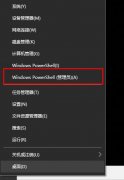 edge浏览器能否卸载详情
edge浏览器能否卸载详情
很多的小伙伴都反映称使用edge浏览器的时候总是出现卡顿和连接......
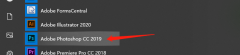 ps切片不能导出怎么办-ps切片无法保存为
ps切片不能导出怎么办-ps切片无法保存为
最近很多朋友咨询关于ps切片不能导出怎么办,今天的这篇教程......
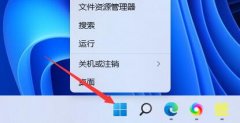 win11驱动查看教程
win11驱动查看教程
相信大家都知道硬件设备是需要驱动才可以使用的,但是很多朋......
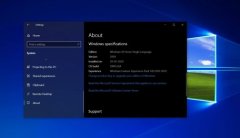 win102004bug详情介绍
win102004bug详情介绍
微软之前推出了2004的版本,小伙伴们是又惊又喜,喜的是又可以......
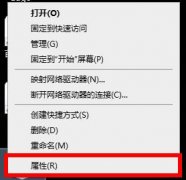 win10自动修复无法开机蓝屏解决教程
win10自动修复无法开机蓝屏解决教程
win10电脑算是现在最常见的电脑系统了,出现故障的概率也就越......
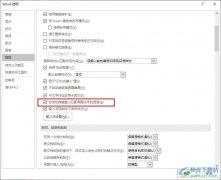
Word程序是很多小伙伴在编辑文字文档时都会用到的一款文档编辑程序,在使用Word程序编辑文字文档的过程中,有的小伙伴想要开启自动切换键盘功能,但又不知道该在哪里找到相关工具。其实...
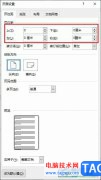
很多小伙伴在对文字文档进行编辑时都会选择使用Word程序,因为Word程序中的功能十分的丰富,能够满足我们对于文字文档编辑的各种需求。有的小伙伴在使用Word程序编辑文字文档时可能会想要...
Word文档属性包括作者、标题、主题、关键词、类别、状态和备注等项目,关键词属性属于Word文档属性之一。用户通过设置Word文档属性,将有助于管理Word文档。在Word2010中设置Word文档属...
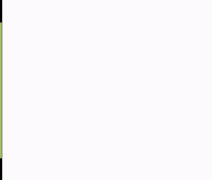
要使文档中的条目排列清楚、引人注目,可以为其添加项目符号。方法如下: 一、使用格式工具栏上的按钮 1.选定要添加项目符号的段落。如果只有一段,可将插入点置于此段落中。...
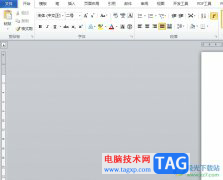
word是一款专门用来处理文字的软件,其中有着许多强大且专业的文字编排功能,让用户可以对文字段落以及页面布局等样式进行简单的设置,为用户带来了许多的便利和好处,因此word软件吸引...

在Word中编制目录最简单的方法是对要显示在目录中的标题使用内置的标题样式或大纲级别格式。本节先介绍使用标题样式建立目录的过程,步骤如下: 1.首先对要显示在目录中的标题应...

在使用word页眉怎么添加双划线?不知道没有关系,小编今天介绍word版心上方添加横线的技巧,希望可以帮助到你哦。...

很多小伙伴都喜欢使用Word来对文字文档进行编辑,因为在Word中我们不仅可以给文章添加图片、图标、形状等各种内容,还可以根据自己的需求给文章设置格式。在编辑文章的过程中,当我们需...
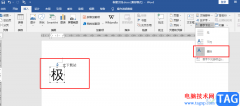
很多小伙伴都喜欢使用Word软件来对文档进行编辑,因为Word中的功能十分的丰富,可以满足我们对于文档编辑的各种需求。在使用Word编辑文档的过程中,我们还可以对文字进行格式编辑,例如更...

有的小伙伴在使用WPS对文字文档进行编辑时经常会需要在文档中添加各种批注,但在实际操作的过程中,有的小伙伴可能会遇到插入批注之后,无法进行批注内容的编辑,文档中找不到批注框,...

Word文档是一款非常好用的文本处理软件,很多小伙伴都在使用。在Word文档中我们可以设置文本的分栏效果,也就是在一页中分为不同的几列显示内容的效果。设置分栏后我们还可以适当调整栏...
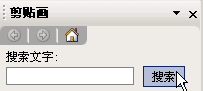
有时我们会碰到文章中需要插入图片,既美观也增加了文章的内容,下面我们通过一个练习来学习; 1、插入剪贴画 1)启动Word,自动打开一个空白文档; 2)点菜单文件-打开命令,找...

Word文档是一款非常好用的文字处理软件,在Word文档中我们可以对文本内容进行专业化的编辑处理。如果有需要我们还可以使用其中的“修订”模式进行多人合作编辑。如果后续不再需要进行合...

很多小伙伴都喜欢使用语雀软件来制作笔记,因为语雀中的功能十分的丰富,并且操作简单,除了创建在线文档之外,我们还可以根据自己的需求,将原本保存在电脑上的Word文档导入到语雀中...
在页面设置对话框中,可以对节、整篇文档或插入点之后的页进行分栏,也可以更改指定页面中文字的排列方向。 一、分栏 1.打开页面设置对话框,切换到文档网格选项卡。 2.在文字排...